Dans cet article, nous expliquerons les multiples façons dont vous pouvez mettre à niveau, rapidement et facilement. Cette console de jeu a été créée avec l'idée d'être la seule sur le marché à avoir le minimum d'erreurs dans sa conception.
Cet outil dispose d'un processeur AMD à huit cœurs. Comprend une mémoire unifiée de 8 Go et un lecteur de disque Blu-Ray.

Processus de mise à jour PS4 via le système de console
Les étapes pour mettre à jour le ,progiciel ils sont simples, car la console elle-même vous aidera à le faire en plusieurs étapes guidées. Si vous avez des doutes, suivez le tutoriel suivant :
- Pour commencer, vous devez allumer votre PS4.
- Une fois que vous êtes dans le système de la console, vous devez cliquer sur l'icône » réglages Ou, de la même manière, sur le Bouton "Paramètres".
- Là, vous pourrez trouver une liste d'options, parmi lesquelles vous devez localiser l'option "Mise à jour du logiciel système".
Une fois trouvé, le système commencera à effectuer la dernière mise à jour existante dans le système.
Il est possible que lors de la mise à jour du système, le système lui-même n'ait pas accès à la dernière version. Dans ce cas, il vous suffit de localiser et de cliquer sur le bouton » Télécharger » Et le téléchargement peut commencer normalement.
Depuis l'écran principal, vous devez choisir «Notification» puis cliquer sur l'option » Télécharger ". Vous verrez le fichier exécutable pour commencer l'installation. Il vous suffit de double-cliquer dessus et de continuer avec le reste des instructions qui apparaîtront à l'écran et qui consistent essentiellement à accepter de continuer.
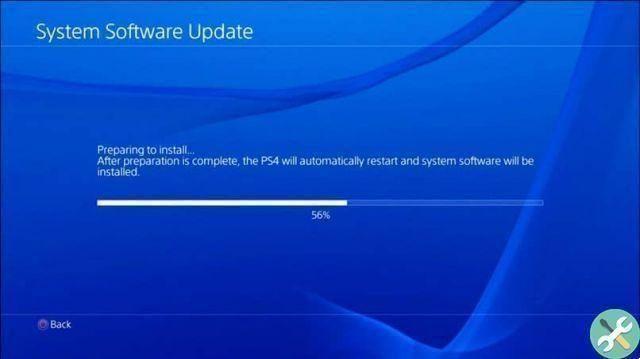
Comment mettre à jour PS4 via USB
Il s'agit d'un moyen de mise à niveau de manière alternative, et qui est l'un des plus utilisés par de nombreux utilisateurs en raison de sa simplicité et de sa rapidité. De même, c'est une méthode largement utilisée, tant que la première méthode ne fonctionne pas.
Ici, nous expliquons le processus étape par étape:
- Commencez par préparer le périphérique USB sur lequel vous allez effectuer l'action. Pour ce faire, vous devez créer plusieurs dossiers qui seront nécessaires pour enregistrer plus filet. De même, vous devez disposer d'au moins 1,1 Go d'espace libre sur la clé USB. Nous devons créer un dossier avec le nom de " PS4 «.
- À l'intérieur, vous devez créer un autre dossier que vous téléchargerez en tant que " UPDATE «.
- Une fois les étapes précédentes terminées, vous devez vous connecter au site officiel de la console, depuis votre propre PC.
- Là, vous devez rechercher le fichier de mise à jour, plus précisément la version la plus mise à jour.
- Une fois cela fait, vous devez enregistrer ce fichier dans le dossier " UPDATE ". Vous devez éditer le fichier et le nommer " PS4UPDATE.PUP «.
- Une fois que vous avez terminé l'étape 3, il est temps d'éteindre puis de connecter l'USB à la PS4 même avec la console éteinte. Ensuite, rallumez-le et démarrez-le à partir du mode sans échec.
- Si vous avez créé et localisé le filet correctement, la console de jeu fera tout le travail automatiquement, car elle localisera ces dossiers et commencera l'installation. Sélectionnez l'option » Initialiser la PS4 "Ou" Réinstaller le logiciel système »Et continuez en suivant les instructions. Et tout sera prêt.


























